เชื่อมต่อ/ควบคุมคอมพิวเตอร์ผ่านเครือข่ายด้วย KontrolPack

ควบคุมคอมพิวเตอร์ในเครือข่ายของคุณได้อย่างง่ายดายด้วย KontrolPack เชื่อมต่อและจัดการคอมพิวเตอร์ที่ใช้ระบบปฏิบัติการต่างๆ ได้อย่างง่ายดาย
หนึ่งในธีมสไตล์ Material Design ที่แบนราบดีกว่า Vimix ได้รับการออกแบบมาอย่างดีและเป็นไปตามหลักเกณฑ์ที่ Google กำหนดไว้สำหรับ Android ธีมนี้มีในสไตล์ต่างๆ มากมาย รวมถึงชุดโหมดสีเข้มที่ยอดเยี่ยม เช่นเดียวกับธีม Linux ส่วนใหญ่ Vimix มีไว้สำหรับ GTK+ และรองรับสภาพแวดล้อมเดสก์ท็อปทั้งหมดที่ใช้เทคโนโลยีนั้นอย่างเต็มที่ (Gnome Shell, Cinnamon, Mate, LXDE, Xfce4, Budgie เป็นต้น) ในบทความนี้ เราจะพูดถึงวิธีดาวน์โหลดธีม Vimix GTK และสร้างจากซอร์สโค้ดโดยตรง นอกจากนี้ เราจะพูดถึงวิธีเปิดใช้งานในสภาพแวดล้อมเดสก์ท็อป GTK ที่ทันสมัยทั้งหมด
การติดตั้งการพึ่งพา
ก่อนที่ธีม Vimix GTK จะทำงานอย่างถูกต้อง การขึ้นต่อกันของ GTK บางอย่างจำเป็นต้องจัดการ การพึ่งพาเหล่านี้ช่วยแสดงธีมได้อย่างถูกต้อง เปิดเทอร์มินัลแล้วทำตามคำแนะนำเพื่อให้ทุกอย่างทำงานได้
อูบุนตู
sudo apt ติดตั้ง gtk2-engines-murrine gtk2-engines-pixbuf git
เดเบียน
sudo apt-get ติดตั้ง gtk2-engines-murrine gtk2-engines-pixbuf git
Arch Linux
sudo pacman -S gtk-engine-murrine gtk-engines git
Fedora
sudo dnf ติดตั้ง gtk-murrine-engine gtk2-engines git
OpenSUSE
sudo zypper ติดตั้ง gtk-murrine-engine gtk2-engines git
ลินุกซ์อื่นๆ
Vimix จะทำงานบนลีนุกซ์รุ่นที่รองรับสภาพแวดล้อมเดสก์ท็อปโดยใช้ GTK อย่างไรก็ตาม หากไม่มีเครื่องมือแสดงผลที่ถูกต้อง ก็จะดูไม่ถูกต้อง หากคุณกำลังใช้การแจกจ่าย Linux ที่ไม่ได้อยู่ในรายการนี้ ไม่ต้องกังวล ยังคงเป็นไปได้ที่จะทำให้ทุกอย่างทำงานได้ เปิดเทอร์มินัลแล้วใช้ตัวจัดการแพ็คเกจเพื่อค้นหา "gtk2-engines-murrine" และ "gtk-engines" หรือ "gtk2-engines" และติดตั้ง
หมายเหตุ: ไม่ใช่ทุกระบบปฏิบัติการ Linux ที่จะมีแพ็คเกจกำกับในลักษณะนี้ ลองค้นหาโดยใช้คำสำคัญ
กำลังติดตั้ง Vimix
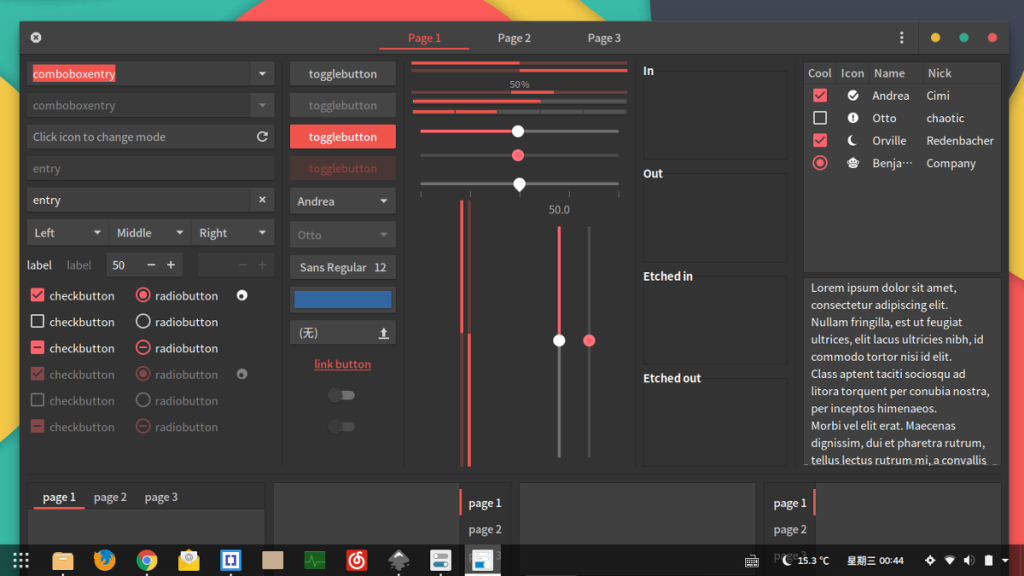
แตกต่างจากธีม GTK อื่น ๆ มากมาย Vimix มีเครื่องมือการติดตั้งอัตโนมัติ การมีสคริปต์การติดตั้งทำให้สิ่งต่างๆ ง่ายขึ้นมาก ในการรับตัวติดตั้ง คุณจะต้องโคลนโค้ดโดยตรงจากที่เก็บซอฟต์แวร์ Github ของผู้พัฒนา
ใช้ git เพื่อโคลนโค้ดไปยัง Linux PC ของคุณ:
โคลน git https://github.com/vinceliuice/vimix-gtk-themes.git
ถัดไปใช้ ซีดี เครื่องมือในการย้ายขั้วจาก / home / ชื่อผู้ใช้ / ไดเรกทอรีที่สร้างขึ้นใหม่ vimix-GTK-ธีม โฟลเดอร์
cd vimix-gtk-themes
ภายในโฟลเดอร์ธีม Vimix GTK ใช้ คำสั่งcat เพื่อดู ไฟล์README.md ไฟล์นี้จะเก็บข้อมูลที่สำคัญสำหรับ Vimix (ใบอนุญาตซอฟต์แวร์ ผู้ติดต่อนักพัฒนา ฯลฯ)
cat README.md | มากกว่า
อ่าน ไฟล์README.mdแล้วหรือยัง? เริ่มเครื่องมือการติดตั้ง
การติดตั้งทั้งระบบ
หากต้องการให้ผู้ใช้ทุกคนเข้าถึงธีม Vimix GTK คุณจะต้องเรียกใช้สคริปต์การติดตั้งที่มี สิทธิ์sudo ในเทอร์มินัล ทำ:
sudo ./Install
สคริปต์การติดตั้งมีปัญหาในการทำงานหรือไม่ ลองใช้คำสั่งเหล่านี้แทน:
sudo sh ติดตั้ง
หรือ
sudo bash ติดตั้ง
การติดตั้งสำหรับผู้ใช้คนเดียว
การติดตั้ง Vimix ลงในไฟล์. โฟลเดอร์ธีม แทนที่จะเป็นทั้งระบบใน /usr/share/themes / เป็นไปได้ ที่จะทำมันเรียกใช้สคริปต์โดยไม่มีรากหรือ sudo
./ติดตั้ง
คำสั่งสำรอง:
bash ติดตั้ง sh ติดตั้ง
การถอนการติดตั้ง The Vimix GTK Theme
หากคุณเบื่อที่จะใช้ธีม Vimix บนเดสก์ท็อป Linux ให้ทำตามขั้นตอนนี้เพื่อลบออก กระบวนการถอนการติดตั้งนั้นซับซ้อนกว่าการติดตั้งมาก เนื่องจากผู้พัฒนาไม่ได้รวมสคริปต์การถอนการติดตั้งให้ทำงาน
หากต้องการลบธีม Vimix ที่ติดตั้งทั่วทั้งระบบ ให้เปิดเทอร์มินัลแล้วใช้ คำสั่งsu หรือ sudo -sเพื่อรับรูทเชลล์ จากนั้น ใช้สิทธิ์รูท เริ่มลบโฟลเดอร์ธีม ขั้นแรก ให้ลบธีม Vimix สีเข้มทั้งหมดด้วย:
su cd /usr/share/themes/ rm -rf Vimix-Dark*
ทำตามขั้นตอนการถอนการติดตั้งให้เสร็จสิ้นโดยกำจัดโฟลเดอร์ธีม Vimix ที่เหลือ
rm -rf Vimix-*
ถอนการติดตั้งสำหรับผู้ใช้แต่ละราย
ถ้าคุณได้ตัดสินใจที่จะติดตั้ง Vimix กับผู้ใช้คนเดียวใน /home/user/.themes/มากกว่าทั้งระบบกระบวนการถอนการติดตั้งแตกต่างกันเล็กน้อย
หมายเหตุ: ทำซ้ำขั้นตอนการถอนการติดตั้งสำหรับผู้ใช้แต่ละคนที่มีธีม Vimix อยู่ใน ~/.themesเพื่อผลลัพธ์ที่ดีที่สุด
ขั้นแรก ให้ย้ายเทอร์มินัลไปที่โฟลเดอร์ธีมที่ซ่อนอยู่ ใน /home/โดยใช้ คำสั่งซีดี
cd ~/.themes
ใช้ คำสั่งrm ลบโฟลเดอร์ธีม Vimix Dark ทั้งหมด
rm -rf Vimix-มืด*
สุดท้าย เสร็จสิ้นกระบวนการถอนการติดตั้ง Vimix โดยใช้ คำสั่งrm เพื่อกำจัดโฟลเดอร์ธีม Vimix ที่เหลืออยู่
rm -rf Vimix-*
เปิดใช้งาน Vimix
ติดตั้งชุดรูปแบบ Vimix แล้ว ขั้นตอนต่อไปในกระบวนการนี้คือการเปิดใช้งานในสภาพแวดล้อมเดสก์ท็อปที่ใช้ GTK ของคุณ ในการดำเนินการนี้ ให้เปิดการตั้งค่าลักษณะที่ปรากฏบนเดสก์ท็อป และเลือก Vimix เพื่อใช้ธีม หากคุณต้องการความช่วยเหลือในการตั้งค่าธีมเหล่านี้ คุณโชคดีแล้ว! เรามีคำแนะนำแบบเจาะลึกเกี่ยวกับวิธีการปรับแต่งสภาพแวดล้อมเดสก์ท็อป GTK หลักทุกแบบ เลือกหนึ่งรายการจากรายการและไปต่อ
อย่าลืมดูรายการอย่างระมัดระวัง เนื่องจากมีธีมและชุดค่าผสม Vimix ให้เลือกอย่างน้อยสิบแบบ!
ควบคุมคอมพิวเตอร์ในเครือข่ายของคุณได้อย่างง่ายดายด้วย KontrolPack เชื่อมต่อและจัดการคอมพิวเตอร์ที่ใช้ระบบปฏิบัติการต่างๆ ได้อย่างง่ายดาย
คุณต้องการทำงานซ้ำๆ โดยอัตโนมัติหรือไม่? แทนที่จะต้องกดปุ่มซ้ำๆ หลายครั้งด้วยตนเอง จะดีกว่าไหมถ้ามีแอปพลิเคชัน
iDownloade เป็นเครื่องมือข้ามแพลตฟอร์มที่ช่วยให้ผู้ใช้สามารถดาวน์โหลดเนื้อหาที่ไม่มี DRM จากบริการ iPlayer ของ BBC ได้ โดยสามารถดาวน์โหลดวิดีโอทั้งสองในรูปแบบ .mov ได้
เราได้ครอบคลุมคุณลักษณะของ Outlook 2010 ไว้อย่างละเอียดแล้ว แต่เนื่องจากจะไม่เปิดตัวก่อนเดือนมิถุนายน 2010 จึงถึงเวลาที่จะมาดู Thunderbird 3
นานๆ ทีทุกคนก็อยากพักบ้าง ถ้าอยากเล่นเกมสนุกๆ ลองเล่น Flight Gear ดูสิ เป็นเกมโอเพนซอร์สฟรีแบบมัลติแพลตฟอร์ม
MP3 Diags คือเครื่องมือขั้นสุดยอดสำหรับแก้ไขปัญหาในคอลเลกชันเพลงของคุณ สามารถแท็กไฟล์ MP3 ของคุณได้อย่างถูกต้อง เพิ่มปกอัลบั้มที่หายไป และแก้ไข VBR
เช่นเดียวกับ Google Wave, Google Voice ได้สร้างกระแสฮือฮาไปทั่วโลก Google มุ่งมั่นที่จะเปลี่ยนแปลงวิธีการสื่อสารของเรา และนับตั้งแต่นั้นมาก็กำลังกลายเป็น...
มีเครื่องมือมากมายที่ช่วยให้ผู้ใช้ Flickr สามารถดาวน์โหลดรูปภาพคุณภาพสูงได้ แต่มีวิธีดาวน์โหลด Flickr Favorites บ้างไหม? เมื่อเร็ว ๆ นี้เราได้...
การสุ่มตัวอย่างคืออะไร? ตามข้อมูลของ Wikipedia “คือการนำส่วนหนึ่งหรือตัวอย่างจากการบันทึกเสียงหนึ่งมาใช้ซ้ำเป็นเครื่องดนตรีหรือ...
Google Sites เป็นบริการจาก Google ที่ช่วยให้ผู้ใช้โฮสต์เว็บไซต์บนเซิร์ฟเวอร์ของ Google แต่มีปัญหาหนึ่งคือไม่มีตัวเลือกสำรองข้อมูลในตัว



![ดาวน์โหลด FlightGear Flight Simulator ฟรี [สนุกเลย] ดาวน์โหลด FlightGear Flight Simulator ฟรี [สนุกเลย]](https://tips.webtech360.com/resources8/r252/image-7634-0829093738400.jpg)




